手机怎么更改表格颜色 WPS Office手机版表格颜色填充技巧
日期: 来源:小麦安卓网
WPS Office手机版表格是一款功能强大的办公工具,通过它我们可以方便地进行表格编辑和管理,其中如何更改表格的颜色是使用WPS Office手机版表格时经常遇到的问题之一。通过填充技巧,我们可以轻松地为表格添加丰富多彩的颜色,使其更加美观和易于区分。接下来我们将介绍一些简单易行的方法,帮助您快速掌握如何在WPS Office手机版表格中更改表格颜色。
WPS Office手机版表格颜色填充技巧
步骤如下:
1.首先,打开手机WPS Office:
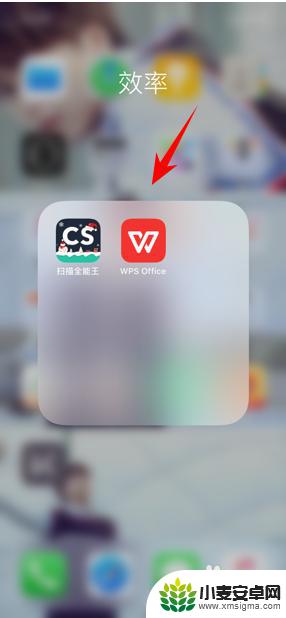
2.打开或新建一个表格:
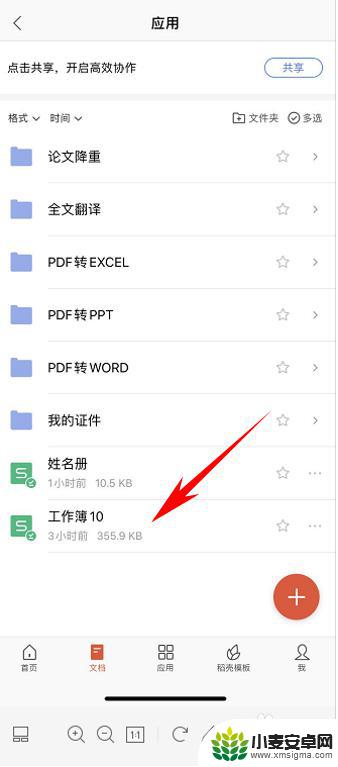
3.表格打开后我们便看到数据,然后选择“工具”:
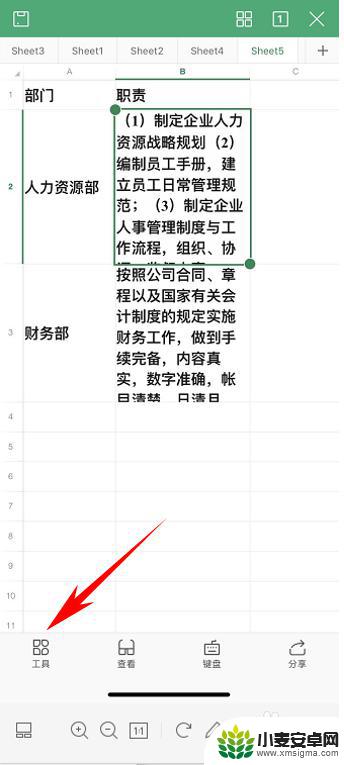
4.在工具栏中选择“开始”,便可在下方看到填充颜色:
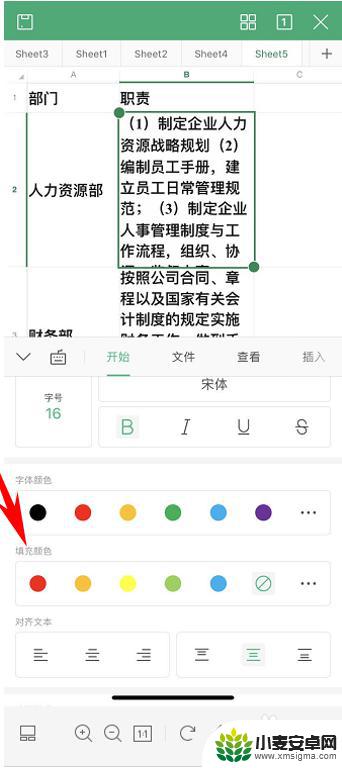
5.此时,我们可以在填充颜色里随机选择颜色。便可以看到填充效果:
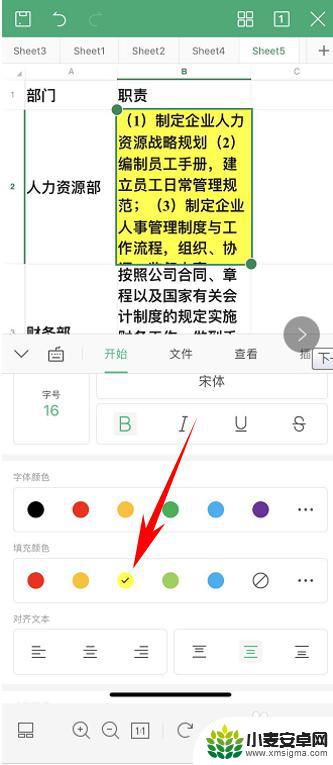
6.选择“。。。”:
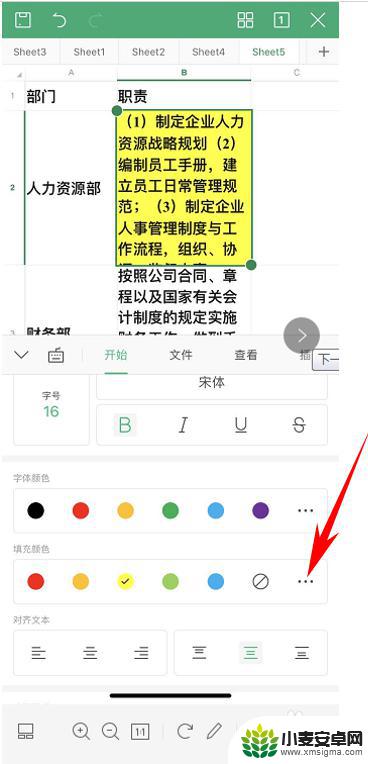
7.选择后,我们可以看到更多的颜色,可以根据自己的需要随机选择:
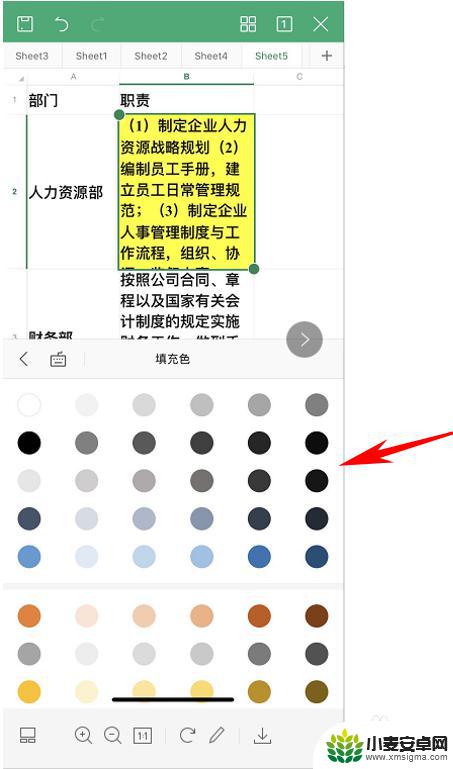
8.我们也可以选择全部单元格,全部填充颜色:
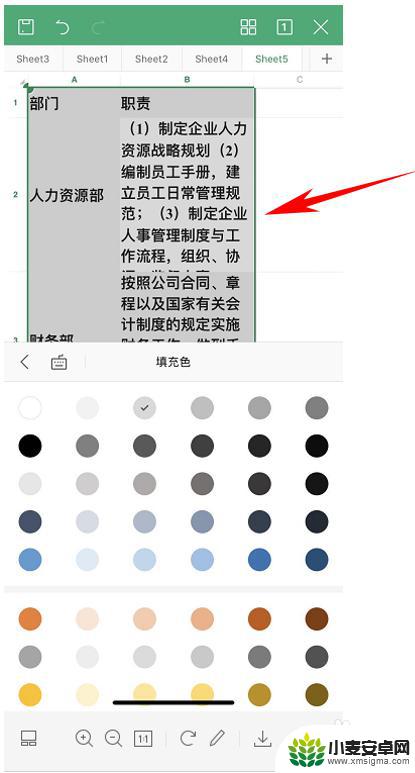
以上就是手机如何更改表格颜色的全部内容,如果你遇到了这种情况,不妨按照我提供的方法来解决,希望对大家有所帮助。












